12 Dinge, die nach der Installation von WordPress zu tun sind [Checkliste]
Veröffentlicht: 2021-02-23![12 Dinge, die nach der Installation von WordPress zu tun sind [Checkliste] 1](/uploads/article/4290/N3zCTbL7yzSA1wkj.png)
WordPress ist das beliebteste CMS. WordPress unterstützt mehr als 40 % der Websites im Internet.
Wenn Sie WordPress auf Ihrem Webhost installiert haben, haben Sie großartige Arbeit geleistet. Aber die Installation von WordPress fängt gerade erst an, Sie müssen nach der Installation von WordPress noch einige Dinge tun.
In diesem Beitrag werde ich eine Liste mit Dingen teilen, die nach der Installation von WordPress zu tun sind. Sie können es als Checkliste betrachten.
Wenn Sie WordPress gerade installiert haben, aber nicht wissen, was als nächstes zu tun ist, ist diese Checkliste genau das Richtige für Sie. Jedes Mal, wenn ich einen neuen WordPress-Blog starte, folge ich dieser Checkliste.
- 1. Aktivieren Sie das Akismet-Plugin
- 2. Löschen Sie den Beispielinhalt
- 3. Legen Sie Titel, Slogan und Zeitzone fest
- 4. Wählen Sie WWW oder Nicht-WWW
- 5. Ändern Sie Ihr Standarddesign
- 6. Website-Symbol und Logo hinzufügen
- 7. Installieren Sie wichtige Plugins
- 8. Aktualisieren Sie Ihr Benutzerprofil
- 9. Verbinden Sie Ihre Website mit Google Analytics & Search Console
- 10. Widgets zur Seitenleiste hinzufügen
- 11. Neue Kategorien hinzufügen
- 12. Erstellen Sie wichtige Seiten
Lassen Sie uns in die Details eintauchen.
1. Aktivieren Sie das Akismet-Plugin
Wenn Sie neu bei WordPress sind, sind Ihnen möglicherweise Kommentar- und Trackback-Spams nicht bekannt. Diese Dinger sind echt nervig.
Aber die gute Nachricht ist, dass WordPress ein vorinstalliertes Plugin namens Akismet hat, das Ihnen hilft, diese Spams loszuwerden.
Alles, was Sie tun müssen, ist das Plugin zu aktivieren und den API-Schlüssel einzugeben. Gehen Sie nun zu Ihrem WordPress-Dashboard > Plugins > Installierte Plugins und aktivieren Sie das Akismet-Plugin.
![12 Dinge, die nach der Installation von WordPress zu tun sind [Checkliste] 2](/uploads/article/4290/FpWXhHblRqeR3deY.png)
Um Ihr Akismet-Konto zu aktivieren, müssen Sie einen API-Schlüssel verwenden. So richten Sie Akismet mit kostenlosem API-Schlüssel ein .
2. Löschen Sie den Beispielinhalt
Standardmäßig erstellt WordPress einige Beispielinhalte, um Ihnen zu helfen, verschiedene Dinge zu verstehen. Sie sollten sie sofort löschen, bevor Sie mit dem Aufbau Ihrer Website beginnen.
Hier sind 4 Arten von Inhalten, die entfernt werden müssen.
1. „Hello World“-Beitrag : Um diesen Beispielbeitrag zu entfernen, gehen Sie zu WordPress Dashboard > Beiträge > Alle Beiträge und klicken Sie unter „Hello World“-Beitrag auf „Papierkorb“.
![12 Dinge, die nach der Installation von WordPress zu tun sind [Checkliste] 3](/uploads/article/4290/PDvisBkiw17hIUUp.png)
2. Seite „Beispielseite“ Um die Beispielseite zu entfernen, gehen Sie zu Seiten > Alle Seiten und klicken Sie auf „Papierkorb“. Und es wird gelöscht.
![12 Dinge, die nach der Installation von WordPress zu tun sind [Checkliste] 4](/uploads/article/4290/lbcPuDmfmJO1edsj.png)
3. „Mr. WordPress“ -Kommentar: Dieser Kommentar wird automatisch gelöscht, sobald Sie den „Hallo Welt“-Beitrag löschen.
4. „Hello Dolly“-Plugin WordPress enthält auch ein Standard-Plugin namens „Hello Dolly“. Dieses Plugin ist nicht notwendig.
Um das Plugin zu löschen, gehen Sie zu Plugins > Installierte Plugins und klicken Sie auf „Löschen“.
![12 Dinge, die nach der Installation von WordPress zu tun sind [Checkliste] 5](/uploads/article/4290/AWjI4IsaSOqKZIzu.png)
Dadurch wird das Plugin gelöscht.
3. Legen Sie Titel, Slogan und Zeitzone fest
Das Einstellen von Titel, Slogan und Zeitzone ist extrem einfach. Aber die meisten Neulinge vernachlässigen diese Dinge.
Titel und Slogan machen es einfacher zu verstehen, worum es auf Ihrer Website geht. Die richtige Zeitzone ist für die Planung Ihrer Posts unerlässlich.
Sie können all dies auf derselben Seite einstellen. Gehen Sie einfach zu Einstellungen > Allgemein und geben Sie Ihren Seitentitel und Ihren Slogan ein. Wenn Sie sich nicht sicher sind, was Sie auf Tagline schreiben sollen, tun Sie es später. Scrollen Sie dann nach unten und wählen Sie eine Stadt in derselben Zeitzone wie Sie aus.
![12 Dinge, die nach der Installation von WordPress zu tun sind [Checkliste] 6](/uploads/article/4290/q4WN7tR8qIxgeLSk.png)
Und klicken Sie auf „Änderungen speichern“.
4. Wählen Sie WWW oder Nicht-WWW
Mit WordPress können Sie die WWW- oder Nicht-WWW-Version Ihrer Website auswählen. Sie müssen eine für Ihre Website auswählen. Es gibt keinen großen Unterschied zwischen den Versionen. Aber das Problem wird aufgeworfen, wenn Sie es später ändern.
Wenn Sie die Nicht-WWW-Version wählen, lautet Ihre Blog-URL http://yourdomain.com, und wenn Sie WWW auswählen, lautet sie http://www.yourdomain.com.
Die Suchmaschine betrachtet beide als zwei unterschiedliche Adressen. Wenn Sie es also häufig ändern, werden viele doppelte Seiten im Google-Index erstellt. Es ist sehr schädlich für SEO.
Hier bei RoadToBlogging verwende ich die Nicht-WWW-Version. Standardmäßig behält WordPress es als Nicht-WWW bei. Wenn Sie WWW zu Ihrem WordPress-Blog hinzufügen möchten, gehen Sie zu Einstellungen > Allgemein und fügen Sie WWW zu WordPress-Adresse und Site-Adresse hinzu.
![12 Dinge, die nach der Installation von WordPress zu tun sind [Checkliste] 7](/uploads/article/4290/bcrIC7E7nz9aX7iL.png)
Und klicken Sie auf „Änderungen speichern“.
5. Ändern Sie Ihr Standarddesign
Die WordPress-Installation enthält einige Standard-WordPress-Designs. Diese sind gut für persönliche Blogs.
Wenn Sie jedoch ein professionelles Blog/eine professionelle Website erstellen, sollten Sie ein besseres Design in Betracht ziehen.
WordPress hat eine riesige Sammlung von kostenlosen und Premium-Themes. Sie können mit einem kostenlosen Design beginnen, wenn Sie gerade erst angefangen haben. Aber wenn Sie etwas Geld investieren möchten, dann entscheiden Sie sich für ein Premium-Thema.
Hier sind einige beliebte WordPress-Themes –
- Astra
- Presse erzeugen
- Divi
- Gedeihen Sie Themen
- Kadenz
Hier können Sie mehr über WordPress-Themes erfahren.

Wenn Sie das richtige Thema für Ihre WordPress-Site gefunden haben, überprüfen Sie – So installieren Sie ein WordPress-Thema.
6. Website-Symbol und Logo hinzufügen
Ein Website-Symbol ist ein kleines Symbol, das meistens auf den Browser-Tabs und Lesezeichen angezeigt wird. Und ein Logo ist das kleine Design, das Ihre Website im Internet repräsentiert. Es ist entscheidend, ein einzigartiges Favicon und Logo zu haben, um Ihre Markenbekanntheit zu steigern.
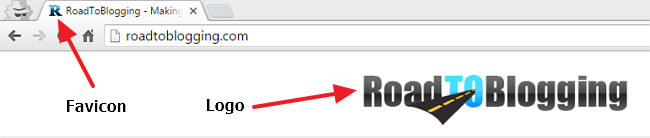
Sie können ein Site-Symbol mithilfe von Photoshop oder anderen Tools erstellen. Wenn Sie keine Designkenntnisse haben, können Sie Online-Tools wie Favicon.cc oder X-Icon Editor verwenden.
Wenn es darum geht, ein Logo zu entwerfen, können Sie es selbst tun, indem Sie Photoshop oder Online-Logo-Maker-Tools verwenden. Andernfalls müssen Sie jemanden beauftragen, ein Logo für Sie zu erstellen.
Sie können einen Designer von Fiverr für nur 5 $ engagieren. Wenn Sie mehr Geld investieren möchten, können Sie einen professionellen Designer von 99designs beauftragen.
Sobald Sie das Favicon und das Logo vorbereitet haben, gehen Sie zu WordPress Dashboard > Darstellung > Anpassen.
![12 Dinge, die nach der Installation von WordPress zu tun sind [Checkliste] 8](/uploads/article/4290/NYcs4dqavXB8dfTm.png)
Klicken Sie dann auf „Site-Identität“.
![12 Dinge, die nach der Installation von WordPress zu tun sind [Checkliste] 9](/uploads/article/4290/WuUIJnc8IrWG7Xiw.png)
Laden Sie dann das Logo und das Site-Symbol hoch.
![12 Dinge, die nach der Installation von WordPress zu tun sind [Checkliste] 10](/uploads/article/4290/bjBddDZVi3Kpe7Ho.png)
Klicken Sie einfach auf „Veröffentlichen“ und Sie sind fertig.
7. Installieren Sie wichtige Plugins
Das Beste an WordPress ist, dass Sie mit einem Plugin fast alles in WordPress machen können.
Das bedeutet, dass Sie keine Programmierkenntnisse benötigen, um Funktionen in WordPress hinzuzufügen. Und es gibt ein Plugin für alles, was Sie erreichen möchten.
Es gibt jedoch einige gängige WordPress-Plugins, die für fast jede Art von WordPress-Site unerlässlich sind. Hier sind einige wichtige Plugins –
- Rank Math (All-in-One-SEO-Plugin)
- Ultimate Blocks (Erweitert die Funktionalität des WordPress-Editors)
- Elementor (Bester WordPress-Seitenersteller)
- Social Snap (Bestes Social-Sharing-Plugin)
- Thrive Leads (Plugin zum Erstellen von Listen)
- Fluent Forms (Kontaktformular-Plugin)
- WP Table Builder (Plugin zum Erstellen von Tabellen)
- W3 Total Cache (WordPress-Cache-Plugin)
- VaultPress (Backup-Dienst)
Lesen Sie auch: Über 20 wichtige WordPress-Plugins und -Tools für Blogger
8. Aktualisieren Sie Ihr Benutzerprofil
Biografische Informationen und ein Profilbild helfen Ihren Lesern, mehr über Sie zu erfahren und sich mit Ihnen zu verbinden.
Um Ihr Benutzerprofil zu aktualisieren, gehen Sie zu WordPress Dashboard > Benutzer > Profil. Geben Sie dann Ihren Namen, Kontaktinformationen, biografische Informationen usw. ein. Sie müssen ein Gravatar-Konto erstellen, um Ihr Profilbild anzuzeigen.
![12 Dinge, die nach der Installation von WordPress zu tun sind [Checkliste] 11](/uploads/article/4290/0rYyycewA3PnEb6K.png)
Ihre biografischen Informationen und Ihr Profilbild werden unter jedem Blog-Beitrag wie diesem angezeigt –
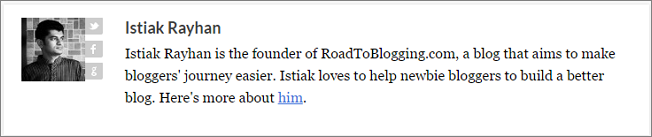
Sie können auch ein Autorenbox-Plugin wie Fancier Author Box oder Fanciest Author Box verwenden, um Ihr Profil attraktiver zu gestalten.
9. Verbinden Sie Ihre Website mit Google Analytics & Search Console
Google Analytics und Search Console sind die unverzichtbaren Tools für Websitebesitzer. Google Analytics verfolgt Ihre Besucher und die Search Console hilft Ihnen, die Leistung Ihrer Website in der Google-Suche zu überwachen. Beide sind kostenlos.
Sie müssen Ihre Website mit Google Analytics und der Search Console verbinden, um die Leistung Ihrer Website zu verfolgen.
- So richten Sie Google Analytics auf WordPress ein
- So erstellen Sie eine Sitemap in WordPress
- So übermitteln Sie eine Sitemap an die Google Search Console
10. Widgets zur Seitenleiste hinzufügen
Fast alle WordPress-Themes haben eine Widget-fähige Seitenleiste. Es wird normalerweise auf der rechten oder linken Seite der Webseite platziert. Sie können Social-Media-Widgets, Widgets für aktuelle Beiträge, Facebook-Like-Box-Widgets usw. zu Ihrer Seitenleiste hinzufügen.
WordPress hat einige eingebaute Widgets. Und die meisten Premium-WordPress-Themes fügen Ihrer WordPress-Site auch zusätzliche Widgets hinzu.
Um ein Widget in Ihrer Seitenleiste hinzuzufügen, gehen Sie zu WordPress Dashboard > Aussehen > Widgets. Ziehen Sie dann ein Widget (das Sie hinzufügen möchten) von „Verfügbare Widgets“ auf „Seitenleiste“. Klicken Sie auf Widget und konfigurieren Sie die Widget-Einstellung.
![12 Dinge, die nach der Installation von WordPress zu tun sind [Checkliste] 12](/uploads/article/4290/yq8xePlt1C5vyncl.png)
Sie können weitere Widgets aus dem WordPress-Plugin-Verzeichnis oder CodeCanyon installieren.
11. Neue Kategorien hinzufügen
Während Sie beim Schreiben eines Beitrags eine neue Kategorie hinzufügen können, wird empfohlen, alle Kategorien hinzuzufügen, bevor Sie Beiträge veröffentlichen. Es wird Ihnen helfen, Ihre Beiträge richtig zu planen.
Um Kategorien hinzuzufügen, gehen Sie zu WordPress Dashboard > Beiträge > Kategorien. Geben Sie dann Ihren Kategorienamen, Slug (URL) und Beschreibung ein. Und klicken Sie auf „Neue Kategorie hinzufügen“.
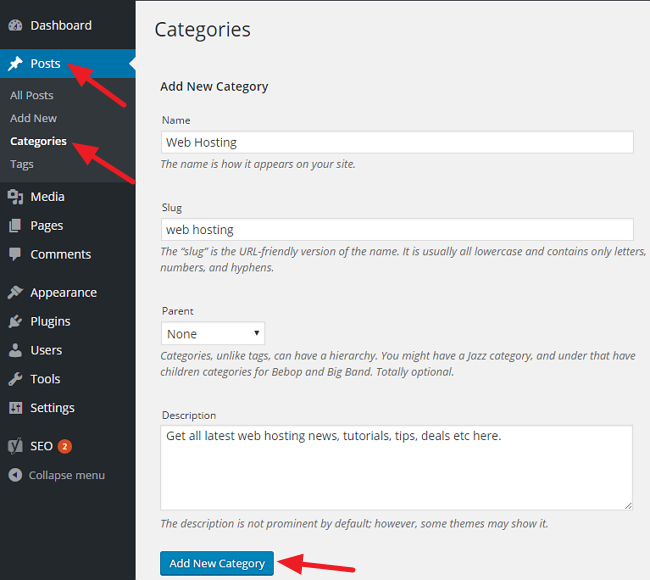
12. Erstellen Sie wichtige Seiten
Wie jede Website benötigen WordPress-Sites einige wichtige Seiten. Sie sollten diese Seiten erstellen, bevor Sie Beiträge veröffentlichen. Diese Seiten variieren von Nische zu Nische.
Hier sind drei wichtige Seiten, die Sie sofort erstellen sollten.
- Um
- Kontakt
- Datenschutz-Bestimmungen
Zu dir hinüber
Das sind also die Dinge, die Sie nach der Installation von WordPress tun sollten.
Wenn Sie in Bezug auf diese Dinge auf Probleme gestoßen sind, teilen Sie uns dies per Kommentar mit.
Wenn Sie diesen Beitrag jedoch nützlich fanden, helfen Sie mir, indem Sie diesen Beitrag auf Facebook, Twitter oder LinkedIn teilen.
